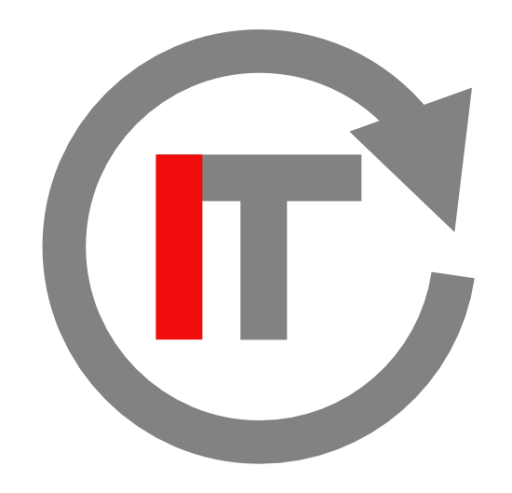MS PC 매니저(Microsoft PC Manager) 무료 PC 관리 프로그램
MS PC 매니저는 PC 관리 프로그램이다. 어떤 프로그램을 깔면 “~ 클리너” 등등 어줍잖게 곁다리로 깔려서 시스템 소스를 잡아먹는 프로그램들이 많은데 이것은 MS에서 나온 프로그램이니 만큼 Windows 와의 최적화는 그 어떤 프로그램보다 나을 것이다. 다른 잡다한 프로그램은 다 삭제하고 이거 하나만 설치하도록 하자. 1. PC 매니저 홈 작업표시줄의 PC 매니저 아이콘을 클릭하면 나타나는 첫 화면이다. 홈 화면에서는 각 항목의 모니터링 항목을 보여준다. [부스트] 버튼은 사용하지 않는 앱의 메모리 정리와 임시파일을 정리해줘 PC속도 향상을 가져온다. 2. 보호 바이러스 및 위협 보호 : Microsoft Defender를 이용해 PC내 바이러스를 검사한다. Windows 업데이트 : 중요 업데이트를 비롯해 다양한 업데이트
Read more윈도우 설치하기 Windows 11 설치 (부팅 USB, 로컬 설치)
Free DOS 상태의 PC를 구입하거나 PC 사용 중 본의 아니게 시스템이 오류를 일으킬 경우 윈도우 설치를 해야할 경우가 생긴다. 혹시 PC를 영영 되살리지 못할까 두려워 말고 포스팅을 보고 하나씩 따라해보자. 1. 윈도우 설치 준비 하기 (기존 데이터 백업) 프리도스의 제품을 구입해서 윈도우를 설치해야하는 경우는 필요 없는 과정이지만 사용하던 PC의 윈도우를 다시 설치하는 경우에는 우선 백업부터 하자. PC에 C 드라이브(윈도우가 설치된 드라이브) 외에 추가 드라이브가 있다면 그쪽으로 중요한 파일들을 옮겨놓자. 혹은 외장 디스크 드라이브를 연결해서 복사 혹은 이동으로 데이터를 옮겨놓자. 2. 윈도우 부팅 USB 만들기 예전에는 광 디스크(CD)로 설치했지만 네트워크와 저장장치의 발달로 플래시 USB(8Gb 이상) 드라이브가 있으면 된다.
Read more엑셀에서 열과 행이 안보일 때
주변에서 엑셀에서 열과 행이 안보인다는 질문이 있어서 이와 관련해서 글을 작성해보려 한다. 사실 이런 기본적인 정보는 옆에 물어보기도 좀 창피하고 해서 검색을 하거나 할텐데 검색에서도 나오지 않는다면 곤란할 것이다. 잘 모르는 것이 있는데 묻기 애매한 수준의 질문 등을 혼자 앓지 말고 포스팅에 댓글을 달아주시면 확인하는 대로 바로 포스팅을 성실하게 작성해 답을 해드릴테니 앓거나 머뭇거리지 말도록 하자. 우선 모든 프로그램들은 사용자가 사용할 때 편리할 수 있도록 UI에 신경을 많이 쓴다. 사용이 편리하지 않으면 제품이 팔리지 않을 것이기 때문이다. 프로그램에서 무언가가 잘 안될 때는 무작정 검색을 하기보다 잠시 생각을 해보면 프로그램 안에 답이 다 있다. 붕어를 낚아주는 사람만을 찾고 직접 붕어를
Read more한글 – 엑셀 데이터 불러와 라벨, 표창장, 수료증 만들기(메일머지)
한글 워드프로세서는 오랫동안 특히 이 나라에서 사용되는 한국산 워드프로세서다. 이미 뿌리를 내릴 대로 내려 익숙해진 것도 있겠지만 숫자 등과 다르게 그 나라의 글과 말은 그 나라 사람들이 가장 잘 알고 있기 때문일 것이다. 그래서 microsoft word 보다 한글 워드프로세서가 편하다. 다양하게 꾸밀 수 있는 기능도 추가되고 있어 문서를 화려하게 만들 수도 있다. 한국에서의 워드프로세서는 현재도, 미래도 ‘한글’을 배제할 수 없을 것이다. 국가에서 공인하는 워드프로세스 자격에도 시험 프로그램은 ‘한글’이다. 1. 한글 워드프로세서로 라벨 만들기 같은 규격, 형식을 유지하면서 관리를 용이하게 하기 위해 물품에 붙이거나 하는 것을 라벨이라고 한다. 한글에서도 라벨 템플릿을 지원한다. 한글을 실행하고 다음의 메뉴를 실행하자.
Read more엡손 라벨에디터 (Label Editor) (feat.OK1000P) 3 – 일련번호, 케이블 라벨 만들기
라벨에디터 시리즈 <클릭하면 해당 포스트로 이동합니다>1. 일반(기본) 사용법2. 폼입력, 엑셀, CSV 파일 불러오기3. 일련번호, 케이블 라벨 만들기 라벨에디터를 이용하여 일반 사용, 폼 만들어 엑셀 파일 불러오기 까지 알아보았다. 가정 혹은 개인 사용자라면 일반 사용법만 알아도 충분히 실생활에 적용할 수 있을 것이나 사업, 산업용으로 사용한다면 단순 반복작업을 한층 가볍게 해주는 엑셀, CSV 파일로 값을 불러와서 폼에 맞게 출력하는 것이 유용할 것이다. 이번 포스팅에는 거기에 더해 일련번호 자동 증감, 케이블 라벨(플래그 혹은 랩), 대형 분할 출력하는 방법을 알아보려고 한다. 1. 라벨에디터의 일련번호 증감 설정 상황 예시를 하나 들어보자. 회의에 3개의 팀(A, B, C)이 참가하며 각 3명씩이다. 각 팀의 팀장(1번) 팀원(2,
Read more